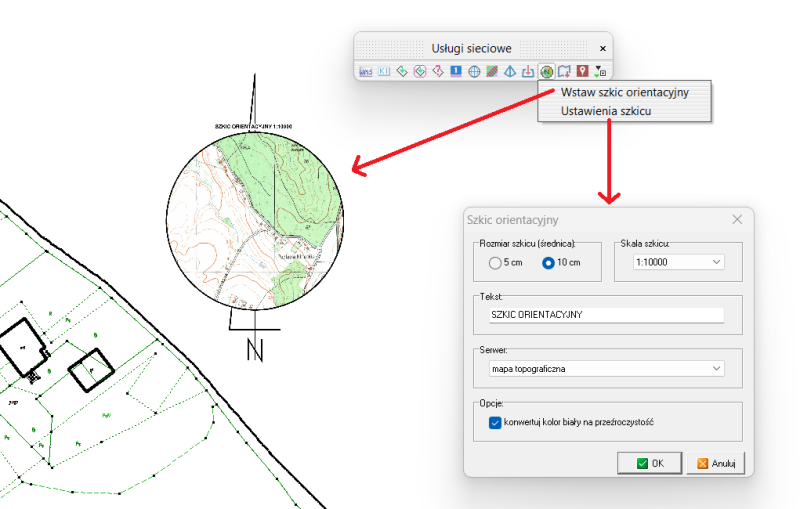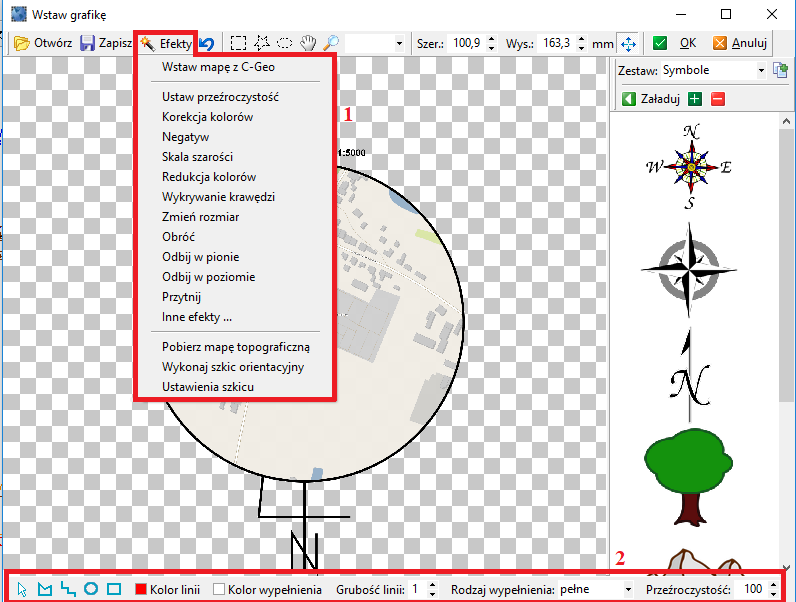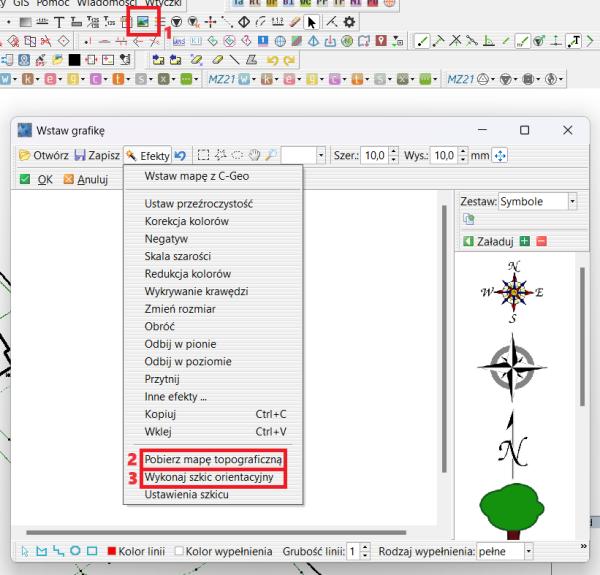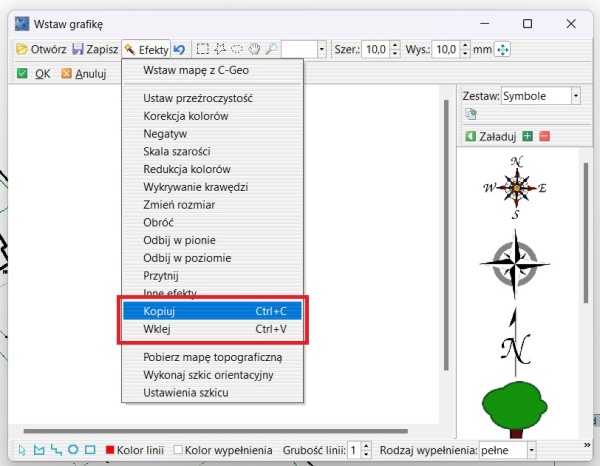Szkic orientacyjny: Różnice pomiędzy wersjami
Z C-Geo Wiki
| (Nie pokazano 4 wersji utworzonych przez 2 użytkowników) | |||
| Linia 4: | Linia 4: | ||
!Kategorie | !Kategorie | ||
|[[:Kategoria:Mapa| Mapa]] | |[[:Kategoria:Mapa| Mapa]] | ||
| + | |- | ||
| + | !Pasek narzędzi | ||
| + | |[[Usługi sieciowe]] | ||
|- | |- | ||
!Ścieżka w programie | !Ścieżka w programie | ||
| Linia 14: | Linia 17: | ||
Szkic orientacyjny można stworzyć w programie na dwa sposoby: | Szkic orientacyjny można stworzyć w programie na dwa sposoby: | ||
| − | + | #Przez przycisk w paletce '''[[Usługi sieciowe|Usługi sieciowe]]''': | |
| − | + | #* po kliknięciu na ikonkę '''Szkic orientacyjny''' wybieramy '''Wstaw szkic orientacyjny''' - automatycznie przy kursorze "przyczepia się" nam szkic orientacyjny gotowy do wstawienia na mapę w wybranym miejscu; | |
| − | * po kliknięciu na ikonkę '' | + | #* pod ikonką '''Szkic orientacyjny''' można również zmienić ustawienia wyświetlanego szkicu [''Ustawienia szkicu'']: jego średnicę, skalę, wyświetlany tekst oraz serwer WMS, z jakiego szkic pobierze mapę [mapa topograficzna/kataster/OpenStreetMap/kataster INSPIRE]; |
| − | + | #:[[Plik:szkicorientacyjny1.png|800px]] | |
| − | + | #* możemy również wyedytować wstawiony już szkic poprzez kliknięcie na nim prawym klawiszem myszy i wybraniu ''Edycja'' - pojawi się okno z edytorem, w którym oprócz dotychczasowych opcji dostępnych pod przyciskiem ''Efekty'' [1] dostępny jest również nowy pasek do prostego rysowania na szkicu [2], dzięki któremu możemy na przykład zaznaczyć obszar objęty opracowaniem. | |
| − | + | #:[[Plik:szkicorientacyjny31.png]] | |
| − | * pod ikonką '' | + | #Przez '''Wstaw grafikę''': |
| − | + | #* Pomniejszamy mapę w C-GEO do takiego obszaru jaki chcemy mieć na mapie topograficznej | |
| − | + | #* Klikamy na ikonkę '''Wstaw grafikę''' [1] | |
| − | [[Plik: | + | #* Wybieramy z menu '''Pobierz mapę topograficzną''' [2] |
| − | + | #* Po pobraniu (trochę trwa – pobierany jest przy pomocy WMS obszar 10x10cm lub 5x5cm w rozdzielczości 300 dpi) oceniamy, czy jest to interesujący nas obszar, jeśli tak, to: | |
| − | + | #* Wybieramy '''Efekty -> Wykonaj szkic orientacyjny (10cm) lub Wykonaj szkic orientacyjny (5cm)''' [3], | |
| − | * możemy również wyedytować wstawiony już szkic poprzez kliknięcie na nim prawym klawiszem myszy i wybraniu ''Edycja'' - pojawi się okno z edytorem, w którym oprócz dotychczasowych opcji dostępnych pod przyciskiem ''Efekty'' [1] | + | #* Potwierdzamy przyciskiem OK i wstawiamy szkic do okna mapy. Wykonać szkice można z pominięciem pobierania mapy topograficznej „na próbę”. Po wstawieniu rysunek można przesuwać, obracać, pomniejszać/powiększać (łapiąc za róg) w oknie mapy. Skalę mapy topograficznej, która zostanie wykorzystana ustawiamy w '''Efekty -> Ustawienia szkicu'''. Można tam również zmodyfikować średnicę, wyświetlany tekst oraz serwer WMS, z jakiego szkic pobierze mapę [mapa topograficzna/kataster/OpenStreetMap/kataster INSPIRE]. |
| − | + | #:[[Plik:Szkicorientacyjny4.png|600px]] | |
| − | [[Plik: | + | |
| − | + | ||
| − | + | ||
| − | + | ||
| − | + | ||
| − | * Pomniejszamy mapę w C- | + | |
| − | + | ||
| − | * Klikamy na ikonkę ''Wstaw grafikę'' [1] | + | |
| − | + | ||
| − | * Wybieramy z menu ''Pobierz mapę topograficzną'' [2] | + | |
| − | + | ||
| − | * | + | |
| − | + | ||
| − | * | + | |
| − | + | ||
| − | * | + | |
| + | Ponadto od aktualizacji z dn. 20.03.2020 w oknie edycji szkicu/ poprzez Wstaw grafikę istnieje możliwość skopiowania i wklejenia ze schowka Windows obrazu. Umożliwia to np. umieszczenie szkicu orientacyjnego w innych aplikacjach (np. MS Word), albo umieszczenie innych obrazów w tym oknie. Funkcja ta jest też dostępna w oknie osadzania obrazów w C-GEO (ikonka '''Wstaw grafikę'''). | ||
| − | [[Plik: | + | [[Plik:WstawGrafikeKopiujWklej.JPG|600px]] |
[[Kategoria:Mapa]] [[Kategoria:Wszystkie hasła]] | [[Kategoria:Mapa]] [[Kategoria:Wszystkie hasła]] | ||
Aktualna wersja na dzień 11:17, 11 sty 2024
| Szkic orientacyjny | |
|---|---|
| Kategorie | Mapa |
| Pasek narzędzi | Usługi sieciowe |
| Ścieżka w programie | Paleta Rysowanie -> Wstaw grafikę -> Wykonaj szkic orientacyjny |
Stworzenie szkicu orientacyjnego
Szkic orientacyjny można stworzyć w programie na dwa sposoby:
- Przez przycisk w paletce Usługi sieciowe:
- po kliknięciu na ikonkę Szkic orientacyjny wybieramy Wstaw szkic orientacyjny - automatycznie przy kursorze "przyczepia się" nam szkic orientacyjny gotowy do wstawienia na mapę w wybranym miejscu;
- pod ikonką Szkic orientacyjny można również zmienić ustawienia wyświetlanego szkicu [Ustawienia szkicu]: jego średnicę, skalę, wyświetlany tekst oraz serwer WMS, z jakiego szkic pobierze mapę [mapa topograficzna/kataster/OpenStreetMap/kataster INSPIRE];
- możemy również wyedytować wstawiony już szkic poprzez kliknięcie na nim prawym klawiszem myszy i wybraniu Edycja - pojawi się okno z edytorem, w którym oprócz dotychczasowych opcji dostępnych pod przyciskiem Efekty [1] dostępny jest również nowy pasek do prostego rysowania na szkicu [2], dzięki któremu możemy na przykład zaznaczyć obszar objęty opracowaniem.
- Przez Wstaw grafikę:
- Pomniejszamy mapę w C-GEO do takiego obszaru jaki chcemy mieć na mapie topograficznej
- Klikamy na ikonkę Wstaw grafikę [1]
- Wybieramy z menu Pobierz mapę topograficzną [2]
- Po pobraniu (trochę trwa – pobierany jest przy pomocy WMS obszar 10x10cm lub 5x5cm w rozdzielczości 300 dpi) oceniamy, czy jest to interesujący nas obszar, jeśli tak, to:
- Wybieramy Efekty -> Wykonaj szkic orientacyjny (10cm) lub Wykonaj szkic orientacyjny (5cm) [3],
- Potwierdzamy przyciskiem OK i wstawiamy szkic do okna mapy. Wykonać szkice można z pominięciem pobierania mapy topograficznej „na próbę”. Po wstawieniu rysunek można przesuwać, obracać, pomniejszać/powiększać (łapiąc za róg) w oknie mapy. Skalę mapy topograficznej, która zostanie wykorzystana ustawiamy w Efekty -> Ustawienia szkicu. Można tam również zmodyfikować średnicę, wyświetlany tekst oraz serwer WMS, z jakiego szkic pobierze mapę [mapa topograficzna/kataster/OpenStreetMap/kataster INSPIRE].
Ponadto od aktualizacji z dn. 20.03.2020 w oknie edycji szkicu/ poprzez Wstaw grafikę istnieje możliwość skopiowania i wklejenia ze schowka Windows obrazu. Umożliwia to np. umieszczenie szkicu orientacyjnego w innych aplikacjach (np. MS Word), albo umieszczenie innych obrazów w tym oknie. Funkcja ta jest też dostępna w oknie osadzania obrazów w C-GEO (ikonka Wstaw grafikę).